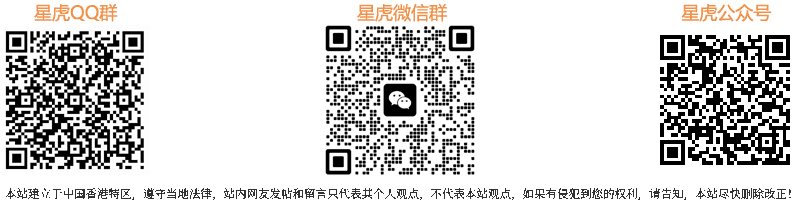|
这次给大家带来的是关于爱情的平面图制作,希望网友能学以致,想到就能做到,送给心中的他(她)。首先看一下效果图: 
效果图 一、需要用到的photoshop手法:
A:背景的制作:渐变,高斯模糊处理
B:笔刷,加深减淡、涂抹工具制作云彩(本教程重点)
C:海洋表面制作:云彩以及分层云彩
D:海洋表面纹理处理:加深减淡、蒙板以及高光
F:笔刷+模糊处理 字母明暗效果
二、背景的制作
这里有两种方法,如果你对颜色的分辨比较敏感的话,建议直接使用颜色渐变来处理,但有些初学的朋友对渐变掌握不是太好,所以在这里笔者主要讲解利用高斯模糊的制作方法。
1、新建RGB文件,大小1024X768,分辨率150(小贴士:如果你想把制作出的图打印出来的话,分辨率至少300以上)背景空出,新建一层,填充颜色000620;
2、新建一层,用矩形选框在图形的中间拉出一个区域,菜单—编辑--填充颜色5B90A5,之后执行菜单—滤镜—高斯模糊,数值根据具体情况,只要上下两层和背景融合即可。
3、补色处理,背景需要有分界层,新建一层,填充颜色2B556E,并且进行高斯模糊,然后用矩形框架删除下部分,制作出明显的分界即可。如图1。

如图1 背景制作 三、云彩的制作
其实云彩很好画,只要掌握了涂抹工具的“力度”画出一个云彩十分简单,同时需要注意不同云彩的不同光线投射。
1、新建一层,命名为“主云彩”,选35号模糊画笔,前景色设置为白色,画出自己喜欢的云彩造型; 2、云彩后的补光;选35号模糊画笔,选颜色5791A5,新建立一层,随意涂抹。如图2-0。 
图2-0 云彩后的补光 3、新建立一层,在工具箱中选择涂抹工具,强度45%左右,将笔刷调整小,然后在刚画好的云彩边缘从外到内涂抹,把云彩的边缘涂抹成锯齿状,因为有些云彩的是向外分散的,这个时候需要用涂抹工具从内向外涂抹,随机应变即可,注意云彩后面的补光;如图2。 
如图2 4、云彩淡化部分的制作。
云彩的整体出来了,为了在以后制作飘散云彩有个好的参考,我们先把云彩的阴影制作出来;有两个方法,一个是用不透明度低的橡皮工具+模糊工具制作,一个是用画笔工具画出阴影进行高斯模糊处理,这里笔者讲解一下后一种制作方法。选35号模糊画笔,颜色216884,新建一层在如图3所示的部分进行涂抹,然后执行菜单—滤镜—模糊—模糊高斯,数值4.5,然后添加杂色,数值自由确定,然后在用模糊工具随意勾勒,制作出云彩的颗粒感。如图3。 
图3 5、云彩效果的加强。
将刚才制作的“主云彩”复制一层,拖动“主云彩副本”到“主云彩”层下方,执行菜单—滤镜—模糊—高斯模糊,数值2.5,然后将其不透明度设置为45%,让“主云彩”有种蒙胧的感觉。如图4。 
图4 四、海洋的制作
1、在所有层上新建一层,将前景色设置为白色,后景色设置为123E59,执行菜单—滤镜---云彩,然后按CTRL+F三次,然后再执行分层云彩,按CTRL+F12次得到类似海洋水波的纹理图片。如图5。 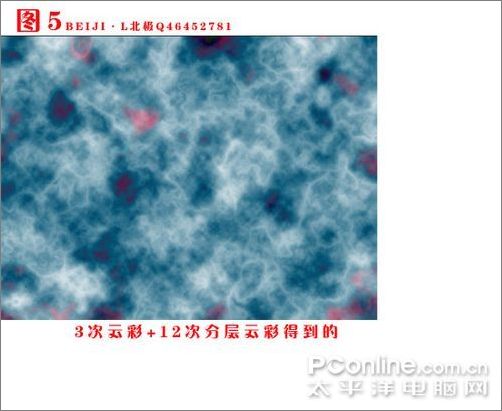
图5 2、选中刚刚制作的海洋纹理图层,按CTRL+T调整合适的位置,使透视合理化,并且适当的调整不透明度,然后用多边型索套工具勾勒出边缘部分,羽化15像素,并删除,使海洋和背景完全融合,为接下来的添加海洋纹理的步骤做准备。如图5-1。 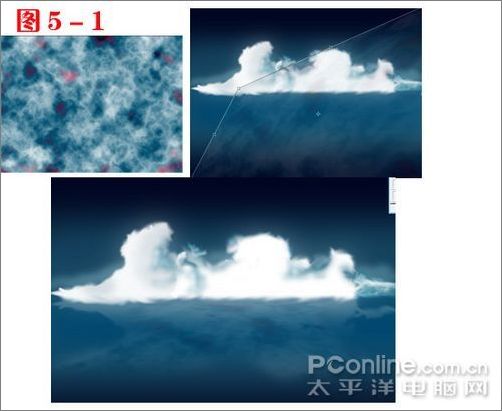
图5-1 |